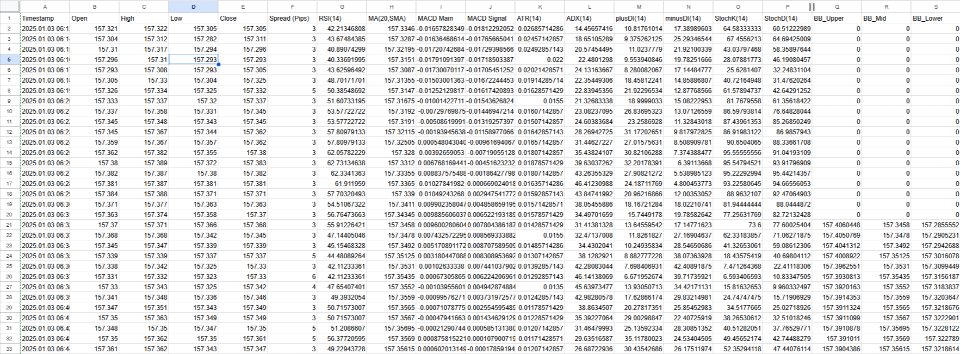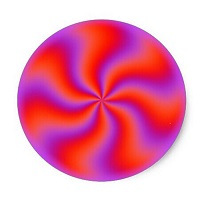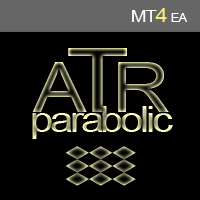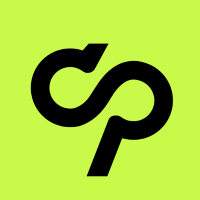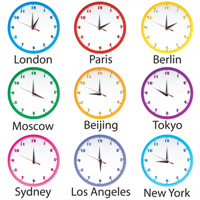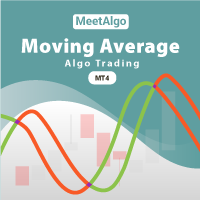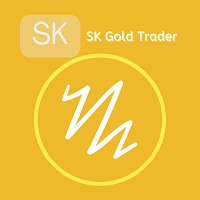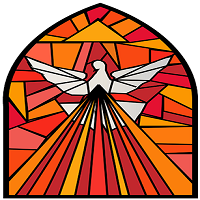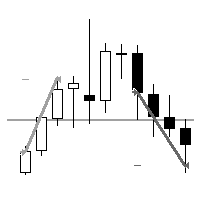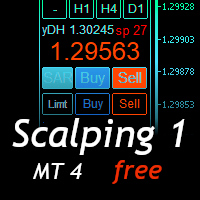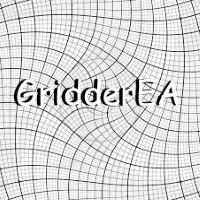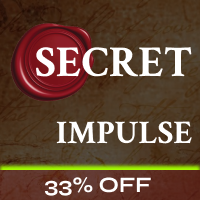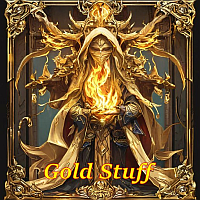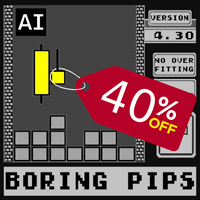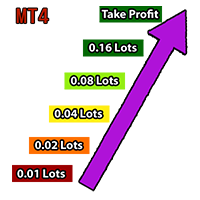SmartDataExportEaMT4
- Experts
- Inochi Hamaen
- Versione: 1.0
| SmartDataExportEa – Il tuo strumento definitivo per l’esportazione di dati su MetaTrader 4 |
|---|
Descrizione EA
SmartDataExportEaMT4 è uno strumento dedicato all’esportazione dei dati per MetaTrader 4. Questo EA non effettua operazioni di trading, ma si specializza nell’esportare i dati di mercato e i valori degli indicatori principali in formato CSV. È ideale per i trader e gli sviluppatori che desiderano rendere più efficienti le proprie analisi e lo sviluppo di strategie.
Compatibilità con l’analisi in tempo reale
Esportare in tempo reale può bloccare il file CSV, rendendo difficile l’analisi contemporanea all’esecuzione dell’EA. Per risolvere questo problema, lo strumento adotta
un approccio che prevede “l’acquisizione di dati storici in maniera quasi in tempo reale”, evitando così il blocco del file CSV. In questo modo, è possibile un’analisi pseudo real-time.
Caratteristiche principali
| Voce | Dettagli |
|---|---|
| Funzionalità | Esporta in CSV i dati storici e i valori dei principali indicatori. |
| Coppie supportate | Tutte le coppie e i simboli disponibili in MetaTrader 4. |
| Timeframe supportati | È possibile scegliere liberamente il timeframe (M1, H1, ecc.). |
| Contenuto dell’esportazione | Prezzi OHLC, RSI, MA, MACD, ATR, ADX, Stocastico, Bande di Bollinger. |
| Tipologie di conto supportate | Utilizzabile con i diversi tipi di conto su MetaTrader 4. |
| Frequenza di aggiornamento dati | I dati vengono esportati a intervalli specificati dall’utente (in secondi). |
| Nome del file | Il file di output ha nome fisso SmartDataExport.csv e viene riscritto ogni volta. |
Dettagli sulle caratteristiche
-
Analisi dati completa
Genera un CSV che combina vari indicatori e dati di mercato. Ideale per trader, sviluppatori di algoritmi e analisti di dati. -
Opzioni di configurazione flessibili
Seleziona liberamente il timeframe, il numero di barre da acquisire e l’intervallo di esportazione in base alle tue esigenze. -
Bande di Bollinger calcolate manualmente
Calcolo personalizzato delle Bande di Bollinger (Upper/Mid/Lower) con un’accurata logica proprietaria. -
Uscita CSV semplice
I dati vengono esportati in formato CSV, semplificando l’uso in Excel, Python o altri strumenti esterni. -
Nessuna interferenza con il trading
Questo EA non effettua operazioni, consentendo di analizzare i dati senza influire sulle strategie di trading esistenti. -
Compatibilità con analisi in tempo reale
Per evitare il blocco del CSV in un’esportazione in tempo reale, l’EA utilizza deliberatamente “l’acquisizione di dati storici in maniera quasi in tempo reale”. Il file CSV non viene bloccato, rendendo possibile un’analisi quasi real-time.
Guida all’uso
Fase 1: Installazione EA
- Apri MetaTrader 4.
- Seleziona [File] → [Apri cartella dati].
- Nella cartella aperta, individua la cartella MQL4/Experts.
- Copia il file SmartDataExportEaMT4.mq4 all’interno della cartella Experts.
- Torna su MetaTrader 4 e, nella finestra [Navigatore], fai clic destro su [Expert Advisors], poi seleziona “Aggiorna”.
Fase 2: Configurazione e avvio dell’EA
-
Trascina “SmartDataExportEaMT4” dalla finestra [Navigatore] sul grafico desiderato.
-
Apparirà la finestra delle impostazioni. Configura i seguenti parametri:
Impostazione Descrizione Predefinito Timeframe Timeframe da esportare (es: M1, H1). PERIOD_M1 NumberOfBarsToExport Numero di barre da esportare in base allo storico. 3000000 ExportIntervalSeconds Intervallo di esportazione (in secondi). 900 (15 minuti) -
Dopo aver impostato i parametri, clicca su “OK” per attivare l’EA.
Fase 3: Verifica dei risultati di esportazione
- Una volta avviato, l’EA esporterà i dati in formato CSV all’intervallo specificato (es: ogni 15 minuti).
- Il file CSV esportato si trova nella cartella MQL4/Files all’interno della “Cartella dati” di MetaTrader 4.
- Nome del file: Il file generato si chiama SmartDataExport.csv.
- Modalità di sovrascrittura: Se esiste già un file con lo stesso nome, verrà sovrascritto con i nuovi dati. Per conservare il file precedente, rinominalo o salvalo prima che l’intervallo di esportazione finisca.
Fase 4: Utilizzo dei dati CSV
I dati CSV esportati possono essere sfruttati in vari modi:
- Aprire con Excel: Per analisi e visualizzazioni immediate.
- Analisi in Python o R: Utilizzo in analisi statistiche o modelli di machine learning.
- Sviluppo di strategie: Per backtest o validazione di strategie di trading.
Fase 5: Arresto/Rimozione dell’EA
- Per interrompere l’EA, fai clic sull’icona “smiley” nell’angolo in alto a destra del grafico, oppure fai clic destro sul grafico → [Expert Advisors] → [Rimuovi].
- La rimozione dell’EA non elimina i file CSV già esportati.
Modalità Test
Questo EA include una Modalità Test (UseTestMode) personalizzabile.
Abilitando la Modalità Test, è possibile ridurre il numero di barre da acquisire o aumentare l’intervallo di esportazione per ridurre il carico durante i test con lo Strategy Tester. Ciò aiuta a evitare timeout o problemi di prestazioni.
In modalità normale (UseTestMode = false), l’EA esporterà un numero maggiore di barre e aggiornerà i dati più frequentemente, consentendo un utilizzo a pieno regime.
Avvertenze
- Stabilità della rete: È necessaria una connessione di rete stabile.
- Uso di un VPS consigliato: Se si prevede un utilizzo a lungo termine, un VPS riduce il rischio di interruzioni nell’esportazione dei dati.
- Verifica impostazioni MetaTrader 4: Assicurarsi che il trading automatico sia abilitato. Se è disabilitato, l’EA non funzionerà.
- Attenzione alla sovrascrittura: Il file CSV viene sovrascritto automaticamente. Per conservare i dati storici, effettuare i backup necessari.
- Limitazioni del broker o impostazioni locali: In alcuni casi, a seconda del broker o delle impostazioni locali, è possibile recuperare solo circa 2100 barre di storico reale. Se hai bisogno di più dati, è disponibile una versione per MetaTrader 5. Su MT5, in base al broker, spesso si possono acquisire oltre 100.000 barre, ideale per analisi su larga scala.
FAQ
D: Non viene generato alcun file CSV. Cosa posso fare?
R: Verifica i seguenti punti:
- L’EA è correttamente applicato al grafico?
- Hai i permessi di scrittura nella cartella dati?
- Se l’intervallo di esportazione è troppo breve, prova ad aumentarlo.
D: Posso ottenere dati da altri timeframe o coppie di valute?
R: Sì. Applica l’EA al grafico desiderato e regola i parametri in base ai timeframe/simboli supportati da MetaTrader 4.
D: Posso cambiare il nome del file di output?
R: Al momento, il nome è fisso come SmartDataExport.csv. Se necessario, rinominalo o copialo manualmente.
D: Come posso salvare i dati sovrascritti?
R: Copia e rinomina il file CSV a ogni intervallo di esportazione per mantenere i record precedenti.
D: Perché le prime 20 barre delle Bande di Bollinger sono a 0?
R:
Il calcolo delle Bande di Bollinger richiede le chiusure delle 20 barre precedenti. Pertanto, per le prime 20 barre, i dati necessari non sono completi e il risultato è zero. È un comportamento normale. Dalla 21ª barra in poi, vengono mostrati i valori corretti. Se hai bisogno di calcolare le Bande di Bollinger per tutte le barre, imposta il “NumberOfBarsToExport” aggiungendo almeno 20 barre in più.
Per qualsiasi domanda, non esitare a contattarci. Auguriamo a tutti un’analisi efficace.
Disclaimer (Clausola di esclusione di responsabilità)
-
Rischi di trading
Questo Expert Advisor (EA) o script non garantisce il successo nelle attività di trading finanziario. A causa della volatilità del mercato e di fattori esterni, possono verificarsi perdite impreviste. Tutti i rischi legati al trading sono interamente a carico dell’utente finale. -
Le performance passate non garantiscono risultati futuri
Le performance passate dei dati o sistemi forniti da questo prodotto non garantiscono risultati futuri. Indipendentemente da quanto favorevoli siano stati i risultati passati, non vi è alcuna garanzia che i risultati futuri siano simili. -
Supporto individuale limitato
Questo prodotto è fornito "così com’è" e non garantisce il pieno funzionamento di tutte le funzionalità. Sebbene sia disponibile un supporto tecnico, lo sviluppatore non garantisce correzioni o personalizzazioni complete per tutti i problemi potenziali. -
Dipendenza da terze parti
Il funzionamento di questo EA o script dipende dalla stabilità delle piattaforme MetaTrader 4 o 5 (MT4/MT5) e dai dati del broker. Il venditore non si assume alcuna responsabilità per malfunzionamenti o errori causati da questi fattori esterni. -
Divieto di rivendita e duplicazione
Questo prodotto è destinato esclusivamente all’uso personale dell’acquirente. Qualsiasi duplicazione, modifica, rivendita o distribuzione non autorizzata a terze parti è severamente vietata. -
Responsabilità per l’uso del trading automatizzato
Gli utenti devono eseguire test approfonditi in un ambiente di test e comprendere appieno i rischi prima di utilizzare le funzioni di trading automatizzato a propria discrezione.- Si consiglia vivamente di effettuare test utilizzando il Strategy Tester o un conto demo.
-
Conformità alle leggi locali
L’acquirente è responsabile del rispetto di tutte le leggi e regolamenti locali applicabili nella sua regione. Assicurarsi che l’utilizzo e l’acquisto di questo prodotto non violino alcuna legge o regolamento. -
Esclusione di garanzia sull’accuratezza dei dati
L’accuratezza e la completezza dei dati o segnali forniti da questo prodotto non sono garantite. Queste informazioni sono fornite solo a scopo di riferimento, e le decisioni finali devono essere prese dall’utente. -
Esclusione di consulenza sugli investimenti
Questo prodotto non è destinato a fornire consulenza finanziaria o sugli investimenti. Le decisioni finali sulle transazioni finanziarie devono essere prese esclusivamente dall’utente. Il venditore non si assume alcuna responsabilità per i risultati derivanti dall’uso di questo prodotto. -
Politica di rimborso
Conformemente alle politiche del MQL Market, non sono previsti rimborsi dopo l’acquisto. Si prega di testare la versione gratuita o demo prima di acquistare.